Proxifier 是一个程序,它使那些对代理服务器支持有限的网络应用能够通过 SOCKS 或 HTTPS 代理以及代理链运行。Proxifier 让你可以无忧无虑、不受限制地使用目标软件。它增强了对网络安全的控制,这在网络操作中至关重要。Proxifier 通过代理服务器引导流量,使其在系统和应用层面都能发挥作用。此外,它还增强了网络功能。
在本文中,我们将详细解析 Proxifier 的工作原理以及如何配置它。
Proxifier 的特点
Proxifier 代理客户端软件的一些特性包括:
- 快速浏览 – Proxifier 将流量路由到单个或多个代理;因此,它在浏览和响应方面非常快速;
- 安全性高 – 由于其职责的敏感性,Proxifier 将所有代理请求通过加密通道传输,确保不会发生数据泄露;
- 灵活性强 – 允许客户为特定网络应用选择特定代理,消除了自动切换的需求;
- 兼容性好 – Proxifier 支持在不支持代理的网络应用中使用代理。此外,它们也适用于支持代理的网络系统,因此与任何网络系统兼容;
- 集中控制 – Proxifier 允许你建立多个网络连接并对其进行控制。它通过单一入口点路由所有流量,因此可以从单一计算机访问。
使用案例
当网络系统中的应用程序倾向于决定是否通过代理发送请求时,就会出现问题。Proxifier 除了提高运行速度外,还通过加密通道传输流量来提供安全性。它使所有应用程序都能有效地通过代理服务器运行,即使在不支持的情况下也是如此。Proxifier 的一些用例如下:
-
- 解析 DNS 名称 – Proxifier 解析主机名,但只能在 DNS 服务器未使用时执行此操作。它分配占位符假 IP 地址,这些地址对本地网络有效。
- 维护日志文件 – Proxifier 可以将输入和输出日志保存到用户可见的文件中。虽然可以通过其他与日志相关的方式进行指示,但可以使用日志 -> 文件日志 -> 设置日志目录 命令来设置日志目录。
- 了解网络错误 – 尽管网络错误的类型和原因各不相同,但 Proxifier 可以检测并通知网络错误。它输出错误,即网络系统可以理解的标准风向标。
- 灵活代理规则的应用 –当没有其他规则与连接匹配时,Proxifier 可以允许使用其他规则。当代理服务器被分配主要角色时,它们会通过此代理命令扫描所有流量。
- 使用三种类型的代理 – Proxifier 使用所有三种类型,即 SOCKS v4、SOCKS v5 和 HTTPS 代理。它通过这三种代理来传输整个系统。
- 通过特定网关授予对本地网络的访问权限 – Proxifier 操作灵活,并为个性化和受限网络提供特定网关。
- 查看连接信息——它使人们能够查看网络系统的实时连接状态(主机、时间和使用传输速度)。
- 执行隐私安全协议 –安全问题影响所有网络系统。拥有可靠的安全协议已成为必需。Proxifier 通过隐藏 IP 地址来执行安全性。
- 启用链式代理服务器 –通过提供连接让远程主机执行从一台服务器到另一台服务器的顺序过程,从而允许你通过代理链进行工作。
如何使用 Proxifier
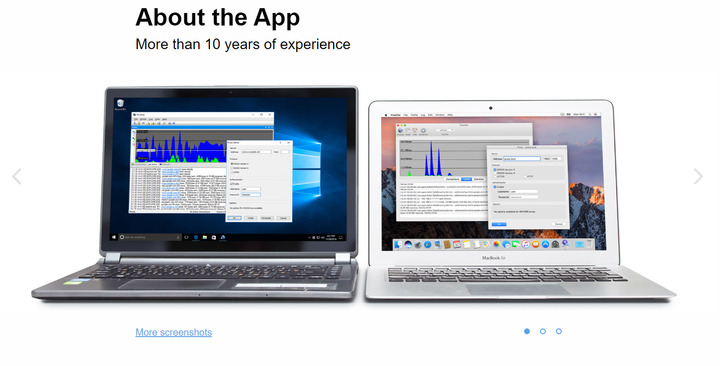
Proxifier 是一款可下载的应用程序,可以在网站上找到。代理就像其他网络的应用程序软件一样;因此,了解如何有效地设置 Proxifier 至关重要。所有 Proxifier 应用程序都可以分为四种主要场景。这些场景都需要不同的方法才能有效配置。以下是四种场景中 Proxifier 的设置过程。
场景1
当你需要配置 Proxifier 来路由所有流量时
- 在 Windows 和 macOS 上设置 Proxifier 遵循相同的配置步骤。
- 首先选择配置文件并点击代理服务器。
- 新窗口将提示你手动输入详细信息并选择协议类型来填写所需信息。
- 在端口字段中,请输入 IP 地址或主机名后面的数字,并用冒号分隔。例如en.proxyprovider.net:10000
- 商业服务器会在使用前提示你进行身份验证。
- 点击服务器列表,选择检查,然后开始测试,来测试代理服务器。
- Proxifier 现在将通过服务器路由你的所有在线流量。
场景 2
将代理服务器与其他应用程序一起使用
- 当你需要为单个应用程序启用单个代理服务器时,这是使用 Proxifier 的方法。
- 选择配置文件选项卡,点击代理规则,选择添加按钮。
- 输入所需的详细信息。首先命名规则,然后选择应用程序。
- 单击“浏览”并打开文件资源管理器窗口并选择你选择的浏览器。
- 选择标有“引导应用程序流量”、“直接连接”或“阻止互联网访问”的按钮之一。更熟练的用户可以选择为特定域或端口启用规则。
- 确认更改并按确定。
- 将会按层次顺序出现一个规则列表,你必须重新阅读规则列表并选择你想要启用的规则。
- 通过在 Web 浏览器中启动代理服务器并通过 IP 检查器(即 Ipinfo)检查你的 IP 来测试代理服务器。
场景 3
通过多个代理提出替代要求
如果 Proxifier 的预期用途是轮换静态 IP 地址列表,那么这就是你的配置技术。
- 首先在应用程序中添加多个代理服务器
- 设置代理链:选择创建选项卡,命名链,然后将代理地址拖入其中。
- 继续选择 TYPE,当出现新窗口时,选择负载平衡
- 在原窗口找到代理规则,并将相关操作分配到操作栏。
完成后,它将自动轮换你的代理 IP 静态列表
场景 4
启用对 HTTP 代理的支持
当你的代理服务器不支持任何其他协议时,这是你的设置过程。要使用此设置
- 选择配置文件,点击高级按钮并选择 HTTP 代理服务器。
- 启用 HTTP 代理服务器支持并按确定。
Proxifier 的最佳代理
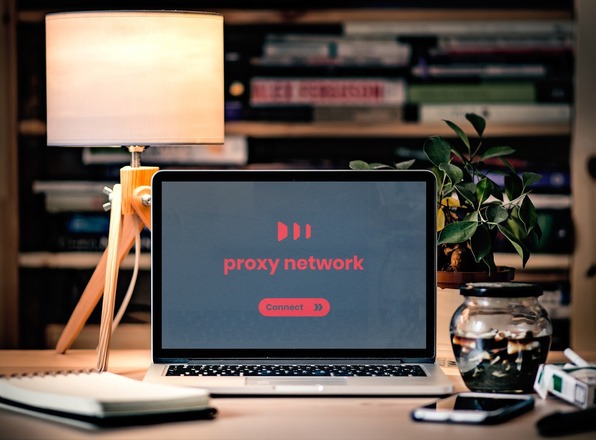
Proxifier 程序是一个代理客户端,因此不附带任何代理。但是,Proxifier 是一个多功能工具,可以运行各种代理。它主要使用 HTTPS、SOCKS 或代理链。这些代理快速、可靠,并且与每个网站兼容。
1. HTTPS 代理
它是客户端和服务器之间合并的请求和响应协议,全称为安全套接字层上的超文本传输协议。它们优先用于安全通信和交易。此外,HTTPS保护 Web 服务器并检查任何其他网络系统请求的流量。HTTP 服务器响应网络系统上提出的请求
HTTPS 使用数字认证来确保安全连接和任何 Web 服务器上的必要验证。经过检查和审查后,内容将传送到目的地。
如何配置 HTTP 代理
你可以在设置选项卡中找到有关代理策略的基本信息。策略包括是否定义流量、授予访问权限、带宽使用情况以及静态 NAT 的配置。该选项卡详细说明了任何策略的协议和策略描述。因此,你可以设置分类、通知、超时和阻止首选项。要设置 HTTP 代理:
- 创建带有 SSL 的域名并确保证书正在为所述 URL 运行
- 安装决定的代理脚本并解压缩压缩文件
- 将文件上传到域文件夹
- 浏览域管理员并根据你的需要调整设置
- 满足安全协议并检查是否可以看到安全网站的指标
2. SOCKS
SOCKS 位于源 Web 应用程序和目标 Web 应用程序之间,全称为安全套接字版本。它是一种过渡应用程序,可改变目标网页和源网页之间的所有流量。因此,SOCKS 代理是 VPN 的绝佳替代品,它用自己的 IP 伪装 IP,保护你的在线隐私。
除了更好的隐私和速度之外,使用 SOCKS 代理还有很多好处,包括:
- 它提供更快的连接和更少的错误
- 它提供了更多的安全可能性
- 允许选择性应用程序流量路由
SOCKS 已以多种方式得到应用。它可用于以下情况:
- 你是最终用户,需要在匿名性和速度之间进行适当的权衡
- 如果你有一个全面的解决方案就更好了
- 如果你需要一个工具来避开互联网筛选器和限制。
- 你需要解除地理限制内容或绕过禁令
- 你想远程访问本地网络
- 你需要一个理想的工具来进行流量密集型网页抓取和 SEO
如何配置 SOCKS 代理
定义用于与目标连接的代理配置。
- 在高级选项卡上,选择更多选项并点击新的 SOCKS 配置按钮。
- 选择主选项卡并输入 SOCKS5 代理配置详细信息的值。
- 单击保存以验证 SOCKS5 服务器的连接。
- 输入必填字段后,将激活“属性”选项卡。你可以使用“属性”选项卡添加/删除不需要的任何属性或配置及其键和值。但是,目前不需要任何属性。
SOCKS 代理的设置过程根据设备的类型而有所不同。
对于 Windows 10
- 打开设置并前往网络和 Internet,然后点击代理按钮。
- 选择手动代理设置并按开启按钮。
- 填写所需的详细信息。
- 继续保存,就完成了。
对于 macOS
- 打开设置首选项并选择高级网络选项。
- 在代理按钮上,选择 SOCKS 代理协议。
- 输入你的代理服务器详细信息,然后单击“确定”。
3. 代理链
代理链是一种增强技术,用于提高用户的安全性。它涉及通过多个服务器转发流量。这是一种利用现有服务器设置的方法,无需在网络中增加其他变体。
用户可以使用系统现有的服务器设置,将其配置成代理链。代理链可以通过两种方式实现,如下所示:
Windows 中的代理链
在窗口操作系统中将不同的代理配置成一个链与向系统添加新代理相同。为了有效配置
- 在搜索栏中搜索控制面板并选择网络选项
- 选择局域网部分的连接按钮,然后单击LAN按钮
- 在代理服务器配置中,继续使用名为 LAN 的代理服务器的复选框
- 将出现已存在的代理的屏幕,然后单击“高级”按钮
- 添加新的代理并将其配置到代理链中
通过浏览器进行链接
- 选择浏览器窗口的自定义按钮并选择设置选项
- 在搜索栏设置面板中搜索代理
- 选择打开计算机代理设置按钮,然后选择高级或手动代理设置按钮
- 点击设置按钮,启用代理服务器选项,用逗号填写代理列表
- 运行它们并进行测试以检查错误
代理链的好处
- 提高安全性——多个服务器连接可确保高水平的安全性,因为一个代理可以充当额外的安全措施。这一重复过程增强了网络的安全性
- 倍增能力——代理链提供的输出与一个代理相乘。Proxifier 确保所有附加能力,例如速度和匿名性
- 提高速度——许多代理在工作时会减少接收和响应流量所需的时间。这减少了执行命令和输出交付所需的时间
结 论
网络领域日益激烈的竞争正迫使开发者为使用代理服务器的软件创造新的改进。此外,这些工具用于管理本地网络,其功能简直是超乎想象的。如上所述,Proxifier 是理想的代理客户端,可以为不支持代理服务器的系统连接网络应用。除了上述特点外,Proxifier 还是一个简化了代理工作的工具,因为它相对容易使用。